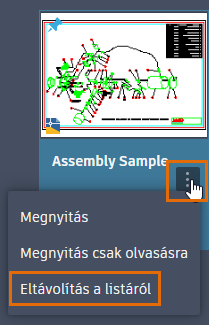A fájlok listában tartása és a legutóbb használt dokumentumok megjelenítésének módosítása.
A Legutóbbi dokumentumok listája előnézeti megjelenítésének módosítása
- A dokumentumok felett válasszon egy Rácsnézetet, amely bélyegképeket és szövegeket, vagy egy Listanézetet, amely csak szöveget jelenít meg.
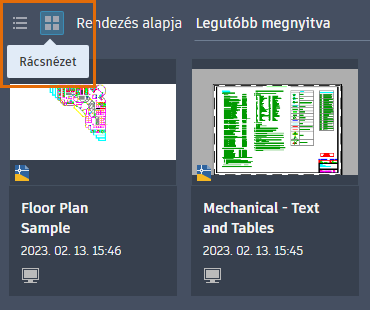
- Mindkét nézetben vigye a mutatót a Fájltípus ikon fölé a fájl forrásútvonalának megjelenítéséhez.
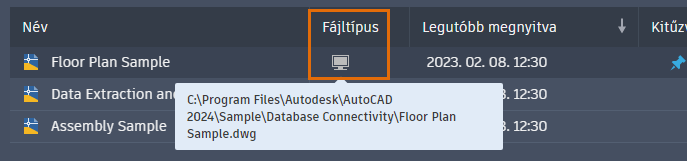
- Oszlopbeállítások
A Listanézetben a jobb felső sarokban található oszlopbeállítások (fogaskerék) ikon segítségével testreszabhatja a nézetet a megjelenített oszlopok és azok megjelenítési sorrendjének váltásával. A Név és a Rögzített oszlopok mindig az első, illetve az utolsó oszlopként jelennek meg.
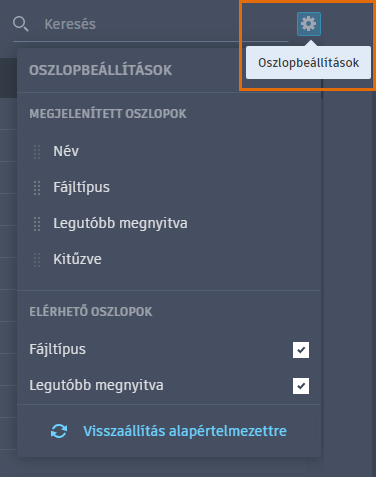 Az oszlopfejlécek közötti függőleges vonal elhúzásával állítsa be az oszlopok szélességét.
Az oszlopfejlécek közötti függőleges vonal elhúzásával állítsa be az oszlopok szélességét.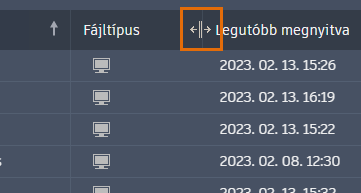
Fájlok rendezése és keresése
A Legutóbbi dokumentumok rendezhetők és kereshetők.
- Dokumentumok rendezése
Megjegyzés: a rögzített dokumentumok mindig a lista tetején jelennek meg.
- Rácsnézet: Kattintson a kívánt rendezési módra. Kattintson a rendezési módtól jobbra található függőleges nyílra a rendezési sorrend megfordításához.
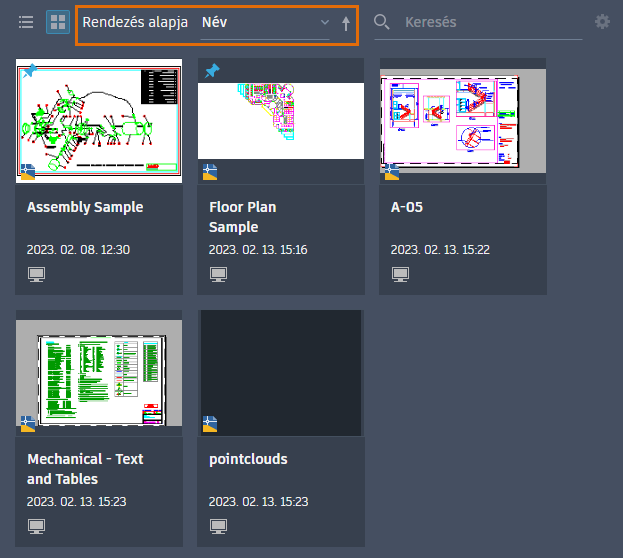
- Listanézet: Kattintson a Név vagy az Utolsó megnyitott oszlop fejlécére a dokumentumok rendezéséhez. Kattintson a rendezési módtól jobbra található függőleges nyílra a rendezési sorrend megfordításához.
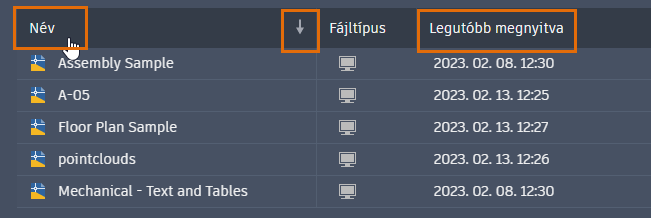
- Rácsnézet: Kattintson a kívánt rendezési módra. Kattintson a rendezési módtól jobbra található függőleges nyílra a rendezési sorrend megfordításához.
- Dokumentumok keresése
A Rácsnézetben vagy a Listanézetben írjon be egy kulcsszót a keresőmezőbe. A keresés valós időben történik, és fájlneveken és forrásútvonalakon is végrehajtható.
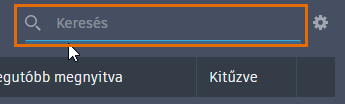
Megjegyzés: A kereséshez legalább két karaktert meg kell adni.
Fájlok rögzítése
A rögzített fájl a lista tetején jelenik meg mindaddig, amíg a rögzítést meg nem szünteti.
- Rácsnézet: Vigye az egeret a fájl miniatűrjének bal felső részére, hogy megjelenjen a rajzszög ikon. Kattintson a fájl rögzítéséhez.
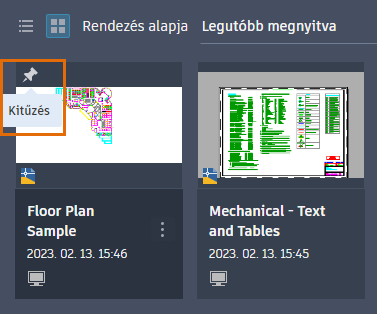
- Listanézet: Vigye az egeret a Rögzített oszlopra, hogy megjelenjen a rajzszög ikon. Kattintson a fájl rögzítéséhez.
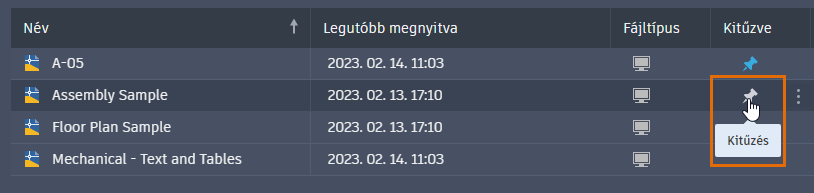
Fájlok eltávolítása
- Kattintson a hárompontos menüre, és válassza az Eltávolítás a listáról lehetőséget.